Le traduzioni sono generate tramite traduzione automatica. In caso di conflitto tra il contenuto di una traduzione e la versione originale in Inglese, quest'ultima prevarrà.
Monitoraggio degli stack tramite Amazon CloudWatch
Importante
Il AWS OpsWorks Stacks servizio ha raggiunto la fine del ciclo di vita il 26 maggio 2024 ed è stato disattivato sia per i clienti nuovi che per quelli esistenti. Consigliamo vivamente ai clienti di migrare i propri carichi di lavoro verso altre soluzioni il prima possibile. Se hai domande sulla migrazione, contatta il AWS Support Team su AWS re:post
AWS OpsWorks Stacks utilizza Amazon CloudWatch (CloudWatch) per fornire il monitoraggio degli stack.
-
Per gli stack Linux, AWS OpsWorks Stacks supporta tredici metriche personalizzate per fornire un monitoraggio dettagliato per ogni istanza dello stack e riassume i dati per comodità nella pagina Monitoraggio.
-
La pagina Monitoring (Monitoraggio) non visualizza i parametri Windows.
La pagina Monitoraggio mostra i parametri per un intero stack, un layer o un'istanza. AWS OpsWorks Le metriche degli stack sono diverse dalle metriche di Amazon EC2. Puoi anche abilitare parametri aggiuntivi tramite la CloudWatch console, ma in genere richiedono costi aggiuntivi. Puoi anche visualizzare i dati sottostanti sulla CloudWatch console, come segue:
Per visualizzare le metriche OpsWorks personalizzate in CloudWatch
Apri la CloudWatch console all'indirizzo https://console.aws.amazon.com/cloudwatch/
. -
Nella barra di navigazione selezionare la regione dello stack.
-
Nel riquadro di navigazione, seleziona Parametri.
-
In OpsWorks Metrics, scegli Instance Metrics, Layer Metrics o Stack Metrics.
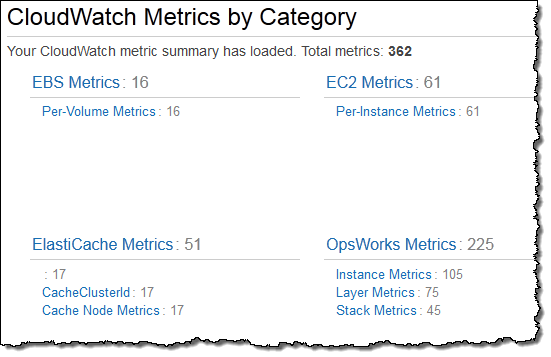
Nota
AWS OpsWorks Stacks raccoglie le metriche eseguendo un processo su ogni istanza (l'agent dell'istanza). Poiché CloudWatch raccoglie le metriche in modo diverso, utilizzando l'hypervisor, i valori nella CloudWatch console potrebbero differire leggermente dai valori corrispondenti nella pagina Monitoring della console Stacks. AWS OpsWorks
Puoi anche usare CloudWatch la console per impostare gli allarmi. Per ulteriori informazioni su come creare allarmi, consulta Creazione di CloudWatch allarmi Amazon. Per un elenco di metriche CloudWatch personalizzate, consulta AWS OpsWorks Metrics and Dimensions. Per ulteriori informazioni, consulta Amazon CloudWatch.
Argomenti
AWS OpsWorks Metriche degli stack
AWS OpsWorks Stacks invia le seguenti metriche ogni cinque minuti. CloudWatch
| Parametro | Descrizione |
|---|---|
|
|
La percentuale di tempo in cui la CPU è inattiva. Dimensioni valide: gli ID delle singole risorse per le quali stai visualizzando le metriche: StackId, LayerId, o. InstanceId Statistiche valide: Unità: nessuna |
|
|
La percentuale di tempo in cui la CPU gestisce processi con un Dimensioni valide: gli ID delle singole risorse per le quali stai visualizzando le metriche: StackId, LayerId, o. InstanceId Statistiche valide: Unità: nessuna |
|
|
Poiché AWS alloca le risorse della CPU dell'hypervisor tra un numero crescente di istanze, il carico di virtualizzazione aumenta e può influire sulla frequenza con cui l'hypervisor può eseguire il lavoro richiesto su un'istanza. Dimensioni valide: gli ID delle singole risorse per le quali vengono visualizzate le metriche: StackId, o. LayerId InstanceId Statistiche valide: Unità: nessuna |
|
|
La percentuale di tempo in cui la CPU gestisce le operazioni di sistema. Dimensioni valide: gli ID delle singole risorse per le quali stai visualizzando le metriche: StackId, LayerId, o InstanceId. Statistiche valide: Unità: nessuna |
|
|
La percentuale di tempo in cui la CPU gestisce le operazioni dell'utente. Dimensioni valide: gli ID delle singole risorse per le quali stai visualizzando le metriche: StackId, LayerId, o InstanceId. Statistiche valide: Unità: nessuna |
|
|
La percentuale di tempo di attesa della CPU per le operazioni di input/output. Dimensioni valide: gli ID delle singole risorse per le quali stai visualizzando le metriche: StackId,, o. LayerId InstanceId Statistiche valide: Unità: nessuna |
| Parametro | Descrizione |
|---|---|
|
|
La quantità di memoria bufferizzata. Dimensioni valide: gli ID delle singole risorse per le quali stai visualizzando le metriche: StackId, LayerId, o. InstanceId Statistiche valide: Unità: nessuna |
|
|
La quantità di memoria memorizzata nella cache. Dimensioni valide: gli ID delle singole risorse per le quali stai visualizzando le metriche: StackId, LayerId, o. InstanceId Statistiche valide: Unità: nessuna |
|
|
La quantità di memoria libera. Dimensioni valide: gli ID delle singole risorse per le quali stai visualizzando le metriche: StackId, LayerId, o InstanceId. Statistiche valide: Unità: nessuna |
|
|
La quantità di spazio di swap. Dimensioni valide: gli ID delle singole risorse per le quali stai visualizzando le metriche: StackId, LayerId, o. InstanceId Statistiche valide: Unità: nessuna |
|
|
La quantità totale di memoria. Dimensioni valide: gli ID delle singole risorse per le quali stai visualizzando le metriche: StackId, LayerId, o InstanceId. Statistiche valide: Unità: nessuna |
|
|
La quantità di memoria in uso. Dimensioni valide: gli ID delle singole risorse per le quali stai visualizzando le metriche: StackId, LayerId, o InstanceId. Statistiche valide: Unità: nessuna |
| Parametro | Descrizione |
|---|---|
|
|
Il carico è stato calcolato in media su una finestra di un minuto. Dimensioni valide: gli ID delle singole risorse per le quali stai visualizzando le metriche: StackId,, LayerId o. InstanceId Statistiche valide: Unità: nessuna |
|
|
Il carico è stato calcolato in media su una finestra di cinque minuti. Dimensioni valide: gli ID delle singole risorse per le quali stai visualizzando le metriche: StackId,, LayerId o. InstanceId Statistiche valide: Unità: nessuna |
|
|
Il carico è stato calcolato in media su una finestra di 15 minuti. Dimensioni valide: gli ID delle singole risorse per le quali stai visualizzando le metriche: StackId LayerId, o. InstanceId Statistiche valide: Unità: nessuna |
| Parametro | Descrizione |
|---|---|
|
|
Il numero di processi attivi. Dimensioni valide: gli ID delle singole risorse per le quali stai visualizzando le metriche: StackId, LayerId, o InstanceId. Statistiche valide: Unità: nessuna |
Dimensioni per AWS OpsWorks Stacks Metrics
AWS OpsWorks Le metriche Stacks utilizzano lo spazio dei nomi AWS OpsWorks Stacks e forniscono metriche per le seguenti dimensioni:
| Dimensione | Descrizione |
|---|---|
|
|
Valori medi per uno stack. |
|
|
Valori medi per un livello. |
|
|
Valori medi per un'istanza. |
Parametri stack
Per visualizzare un riepilogo delle metriche per un intero stack, seleziona uno stack nella dashboard di AWS OpsWorks Stacks, quindi fai clic su Monitoraggio nel riquadro di navigazione. L'esempio seguente fa riferimento a uno stack con un livello PHP e un livello DB.
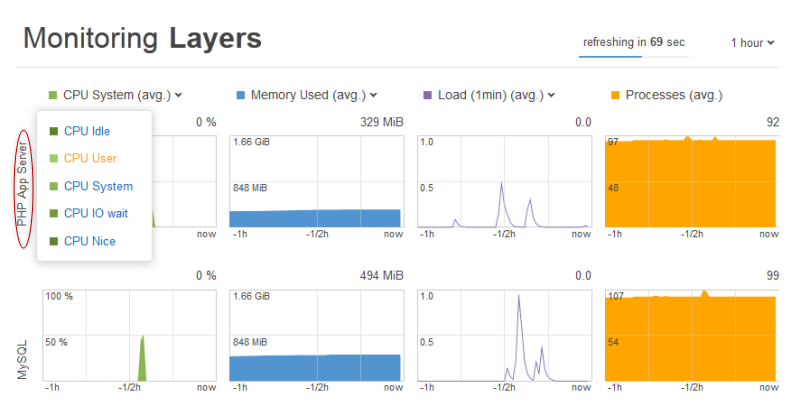
Nella visualizzazione dello stack sono visualizzati i grafici di quattro tipi di parametri per ogni livello riferimenti a un periodo di tempo specificato: 1 ora, 8 ore, 24 ore, 1 settimana e 2 settimane. Tieni presente quanto segue:
-
AWS OpsWorks Stacks aggiorna periodicamente i grafici; il conto alla rovescia in alto a destra indica il tempo rimanente fino al prossimo aggiornamento,
-
Se un livello ha più di un'istanza, il grafico visualizza i valori medi per il livello.
-
Puoi specificare l'intervallo di tempo facendo clic nell'elenco nell'angolo in alto a destra e selezionando il valore desiderato.
Per ogni tipo di parametro, puoi utilizzare l'elenco nella parte superiore del grafico per selezionare un parametro specifico da visualizzare.
Parametri livello
Per visualizzare i parametri per un determinato livello, fare clic sul nome del livello nella visualizzazione Monitoring Layers (Monitoraggio livelli). L'esempio seguente mostra i parametri per il livello PHP, che ha due istanze.
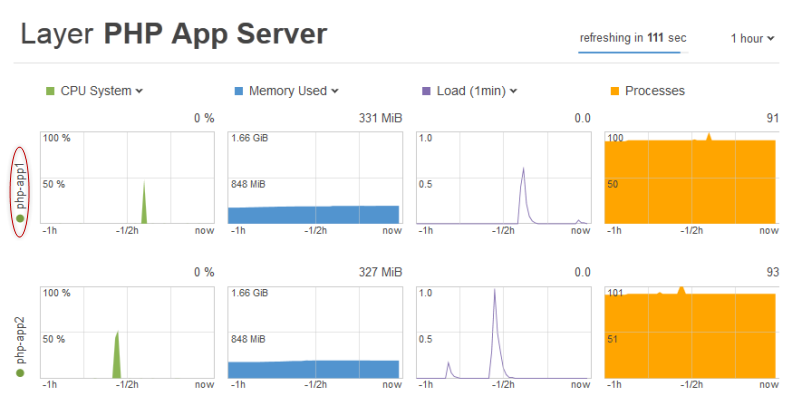
I tipi di parametro sono gli stessi tipi validi per i parametri stack e per ogni tipo puoi utilizzare l'elenco nella parte superiore del grafico per selezionare un parametro specifico da visualizzare.
Nota
Puoi anche visualizzare i parametri livello passando alla pagina dei dettagli del livello e facendo clic su Monitoring (Monitoraggio) nell'angolo in alto a destra.
Parametri istanza
Per visualizzare i parametri per una determinata istanza, fare clic sul nome dell'istanza nella visualizzazione Monitoring Layers (Monitoraggio livelli). L'esempio seguente mostra i parametri dell'istanza php-app1 del livello PHP.
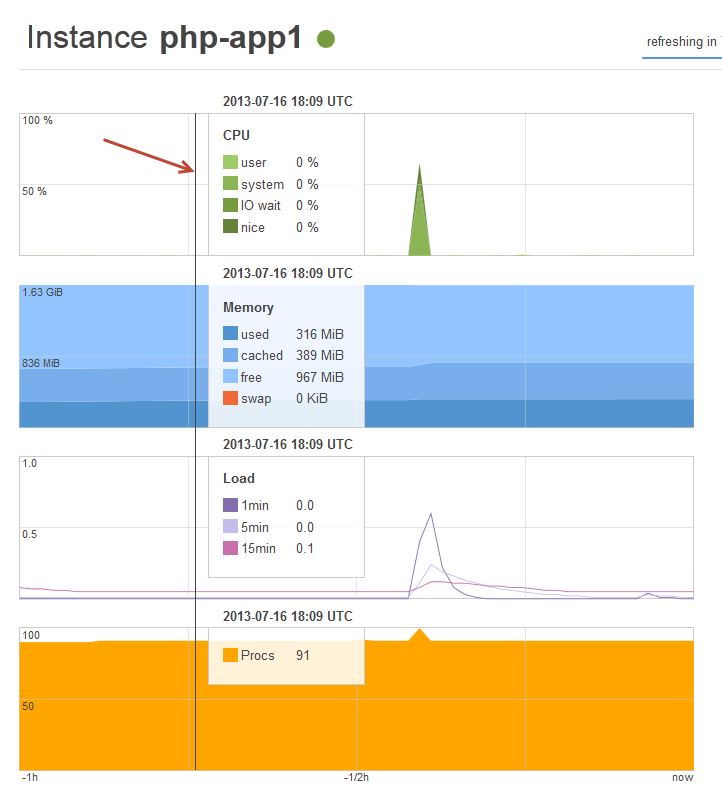
I grafici riepilogano tutti i parametri disponibili per ogni tipo di parametro. Per ottenere i valori esatti per un determinato point-in-time, utilizza il mouse per spostare il cursore (indicata dalla freccia rossa nella figura precedente) nella posizione appropriata.
Nota
Puoi anche visualizzare i parametri dell'istanza passando alla pagina dei dettagli dell'istanza e scegliendo Monitoring (Monitoraggio) nell'angolo in alto a destra.